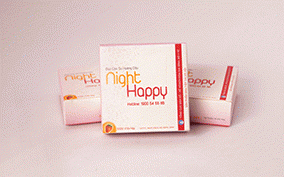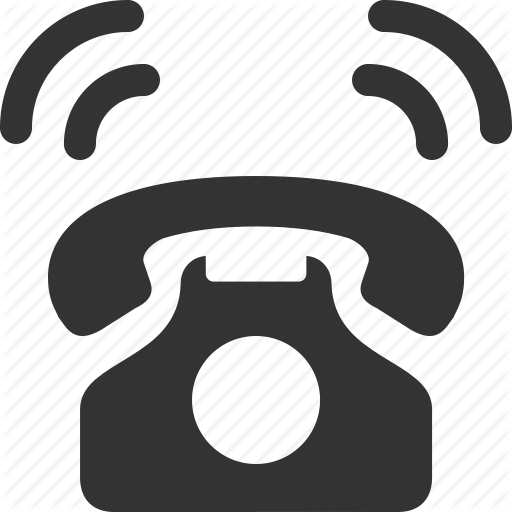-
 1900 54 55 86
1900 54 55 86
-
 [email protected]
[email protected]
Hướng dẫn dựng video cơ bản trên điện thoại bằng video editor – wevideo
Video editor – wevideo là ứng dụng dựng video cơ bản trên điện thoại, đáp ứng đủ nhu cầu dựng 1 video có nội dung, chú thích, âm nhạc… , để cài đặt ứng dụng, có thể vào phần mềm CH play của điện thoại android hoặc appstore dành cho apple Link phần mềm: https://play.google.com/store/apps/details?id=com.wevideo.mobile.android&hl=en
Hướng dẫn sử dụng phần mềm
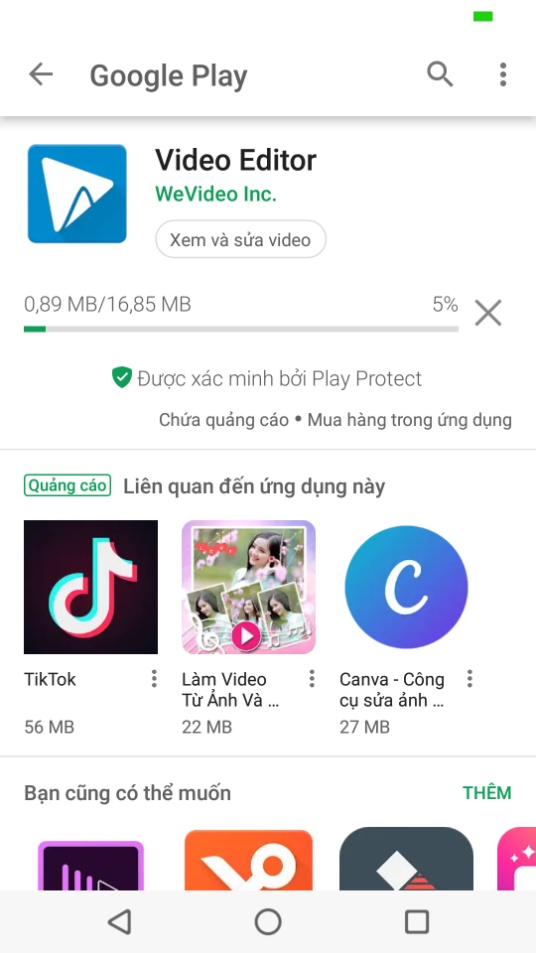
1. Tải và cài đặt ứng dụng video từ ứng dụng cửa hàng điện thoại
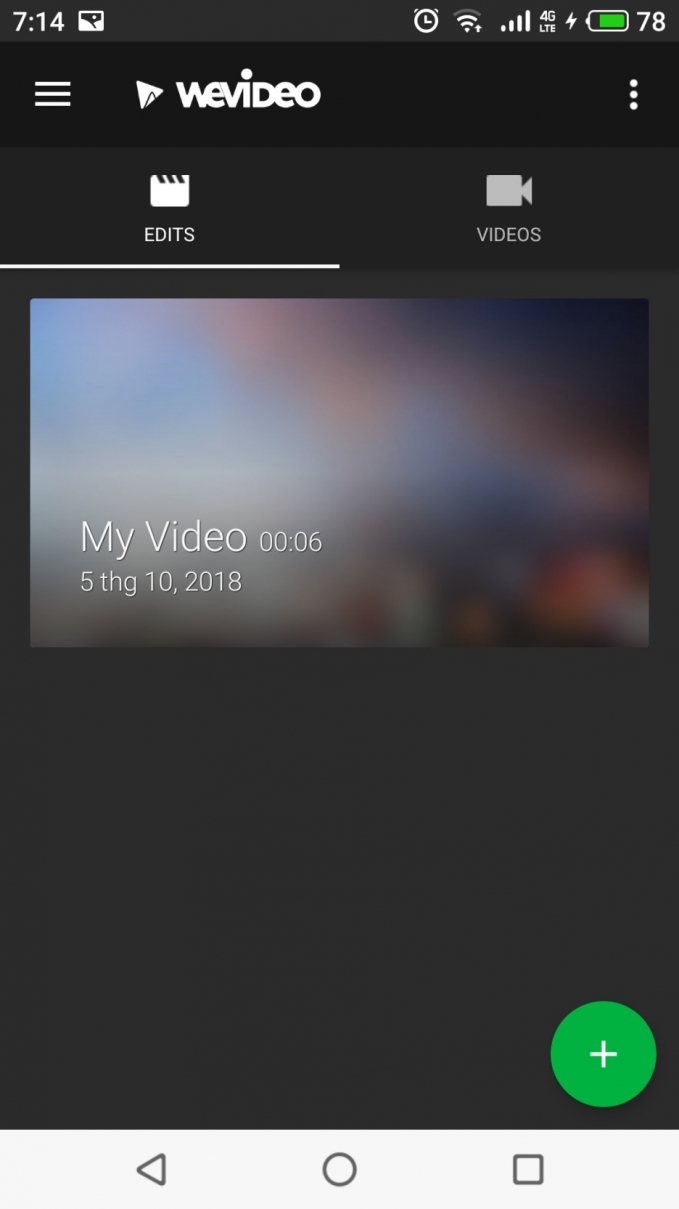
Giao diện của phần mềm rất đơn giản, một cửa sổ “ edit “ và một cửa sổ “ video “ , cửa sổ edit là cửa sổ để chúng ta có thể tạo và quản lý, chỉnh sửa những project mà chúng ta đang có, còn cửa sổ video để chúng ta quản lý, xem lại những video đã hoàn thành . Để tạo một project ( dự án ) mới, ta bấm vào biểu tượng dấu + ở góc dưới bên phải màn hình
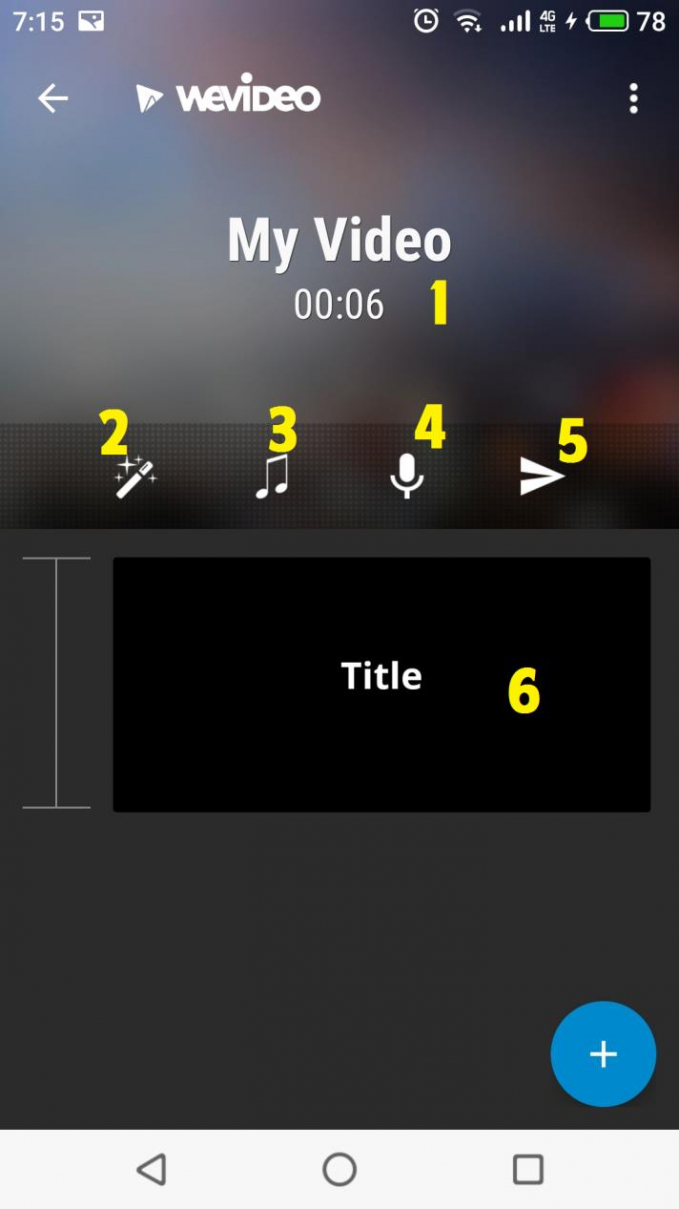
Một project mới được tạo ra với tên mặc định là my video, chúng ta sẽ lưu ý đến những biểu tượng sau và phân tích chức năng của chính 1: thời lượng video, mỗi project mới được tạo ra sẽ có một đoạn video mặc định màu đen chữ trắng “ title “ , đây là đoạn video mặc định để ta có thể đánh chữ tiêu đề cho video, thời lượng video mặc định là 6 giây, khi chúng ta thêm nhiều đoạn video vào project thì thời lượng video sẽ tăng lên và được hiển thị tại đây
2: thêm chủ đề vào video, chúng ta có thể đổ màu cho video theo nhiều phong cách chủ đề có sẵn trong phần mềm
3: âm nhạc – thêm những bài nhạc có sẵn trên sever của phần mềm hoặc những bản nhạc có sẵn trong điện thoại để làm nhạc nền cho video
4: ghi âm – người dựng video có thể thu âm lời nói của mình để chèn vào video5: suất file video sau khi đã hoàn thành hoặc chia sẻ video lên mạng xã hội
6: khung giao diện quản lí các đoạn file video đã thêm vào để xử lý
2. nhập dữ liệu video, ảnh từ điện thoại vào phần mềm
Để nhập video , ảnh từ điện thoại vào phần mềm để tiến hành chỉnh sửa, ta làm theo những bước sau
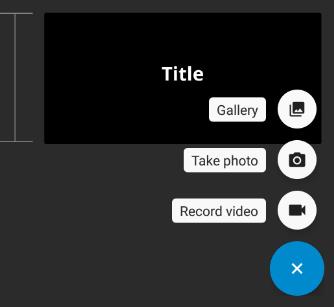
Bấm vào dấu (+) ở góc dưới bên phải màn hình, 3 chức năng mới sẽ hiện ra
“ gallery “ : nhập ảnh và video từ bộ nhớ điện thoại
“ take photo “ : chụp ảnh trực tiếp từ camera điện thoại và nhập vào phần mềm “ record video “ : quay video trực tiếp bằng camera điện thoại và nhập vào phần mềm để dựng 1 video với những đoạn video và ảnh đã có sẵn trong máy điện thoại, ta chọn “ gallery “
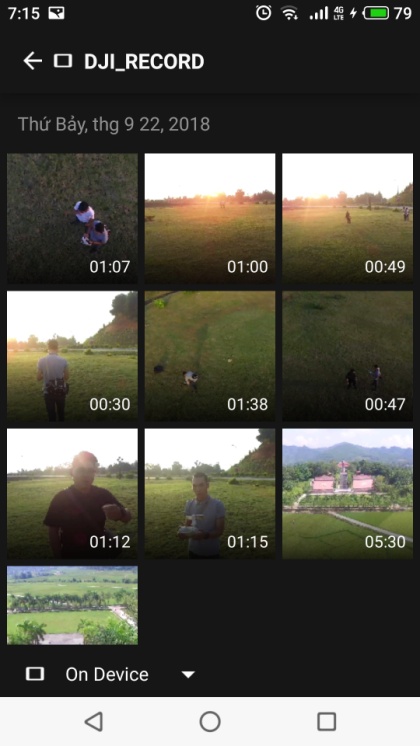
Danh sách các thư mục trong bộ nhớ điện thoại hiện lên, ta sẽ tìm đến thư mục chứa ảnh , video phục vụ cho việc dựng video
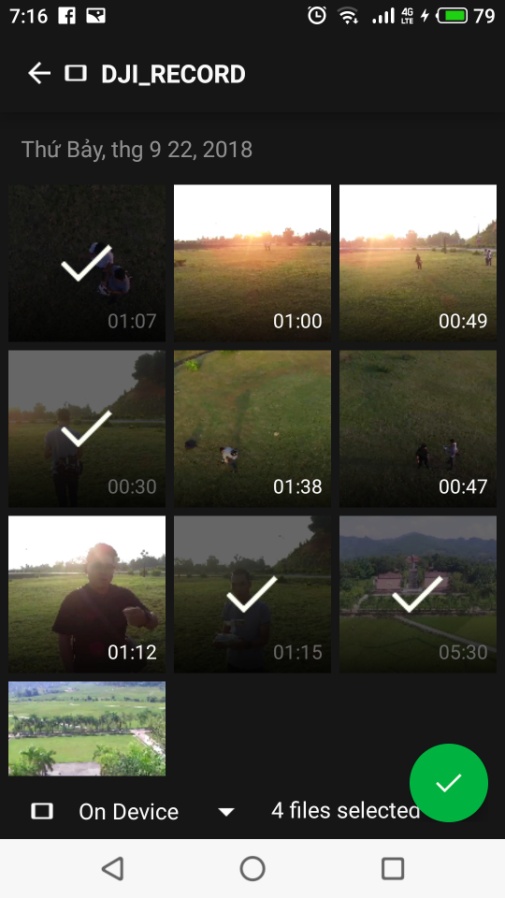
Chọn các đoạn video chúng ta cần, sau đó bấm vào biểu tượng dấu tích xanh ở bên dưới góc phải màn hình
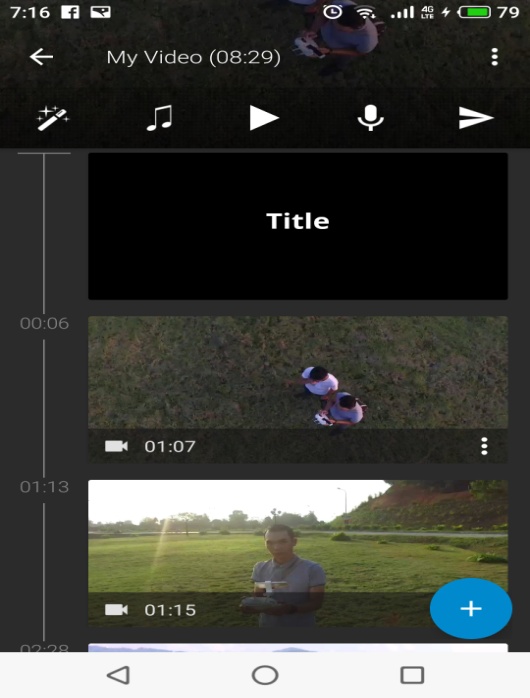
Chúng ta có thể thấy ở giao diện dựng video đã được thêm các đoạn video đã chọn, lưu ý chúng ta nên chọn từng đoạn video theo thứ tự ý tưởng kịch bản để những đoạn video được thêm vào sẽ chạy đúng trình tự theo như người dựng mong muốn, nếu muốn xóa một đoạn video nào đó chúng ta chạm ngón tay vào đúp video đó và kéo sang trái ( hoặc sang phải ).
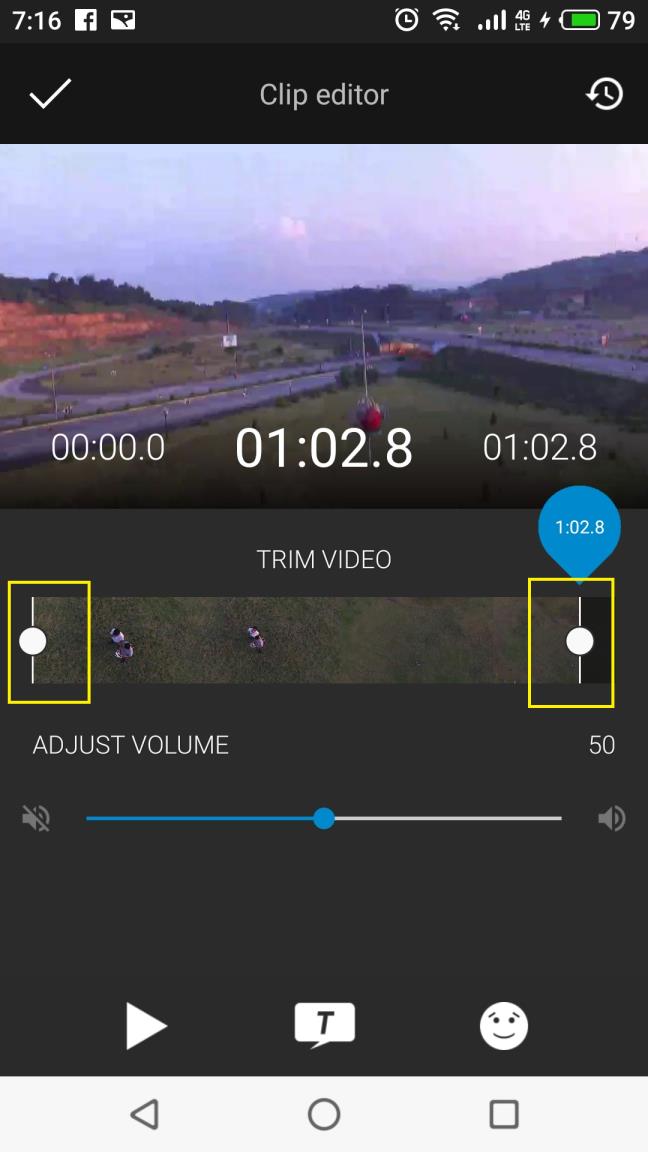
Để cắt video, chúng ta bấm vào đúp video mà chúng ta muốn cắt , 1 cửa sổ mới sẽ hiện lên, phần “ trim video “ là phần hiển thị timeline của video, chúng ta sẽ chạm ngón tay vào điểm đầu và điểm cuối của video và kéo để cắt video theo như ý muốn, chức năng “ adjust volume “ là chức năng tăng và giảm âm lượng cho đoạn video, chúng ta có thể dễ dàng điều chỉnh bằng cách chạm ngón tay và kéo thả, sau khi đã xử lý xong đoạn video, chúng ta có thể bấm vào dấu tích trắng trên góc trên phía bên trái màn hình để áp dụng chỉnh sửa, nếu muốn đoạn video trở lại như lúc trước khi chỉnh sửa chúng ta bấm vào biểu tượng mũi tên ngược ( under ) ở góc trên phía bên phải màn hình
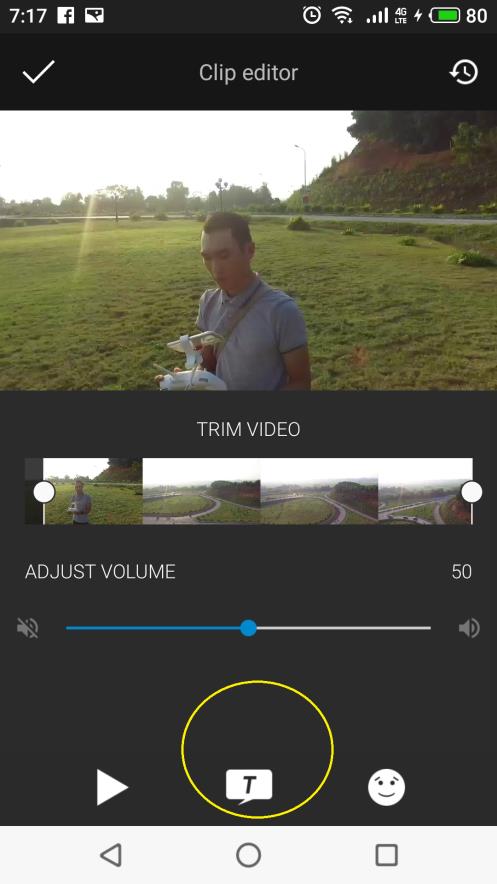
Để thêm text ( chữ ) vào video , ta bấm vào biểu tượng T ở giữa góc dưới màn hình
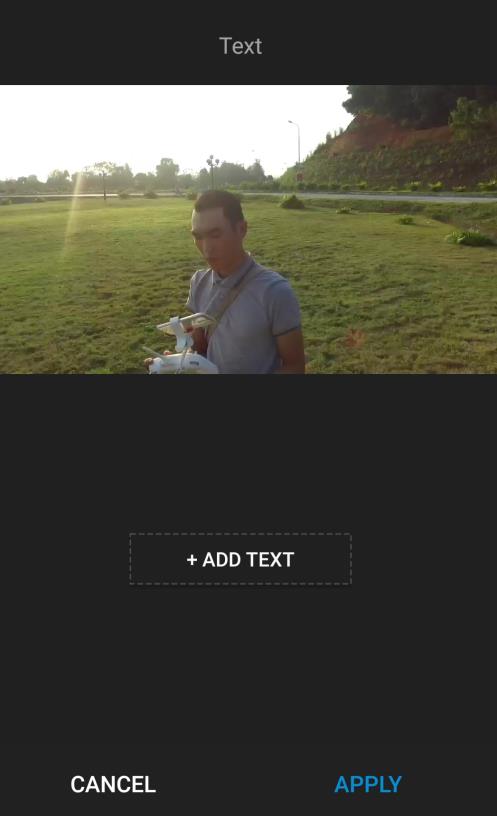
Bấm vào chữ add text trên màn hình
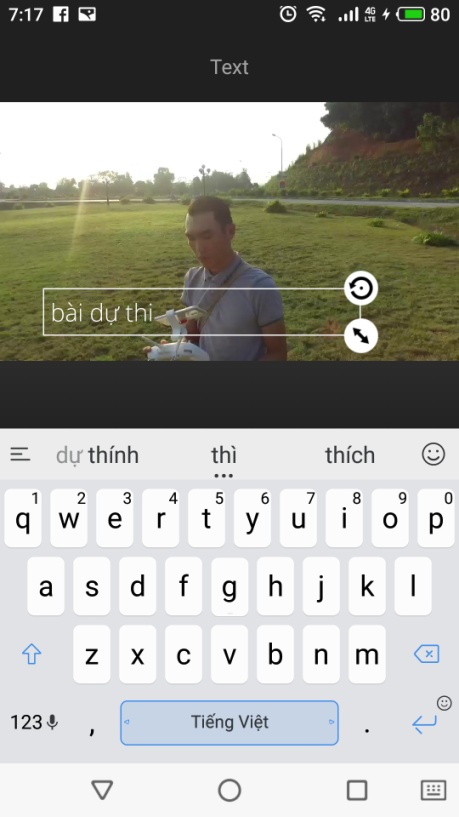
Khung text sẽ hiện ta, ta bấm vào khung text và gõ nội dung mà ta muốn vào, ta có thể bấm vào góc của khung text và kéo thả để phóng to hoặc thu nhỏ khung text, chạm và giữ góc khung text và di chuyển để đặt khung text vào đúng vị trí mà mình mong muốn
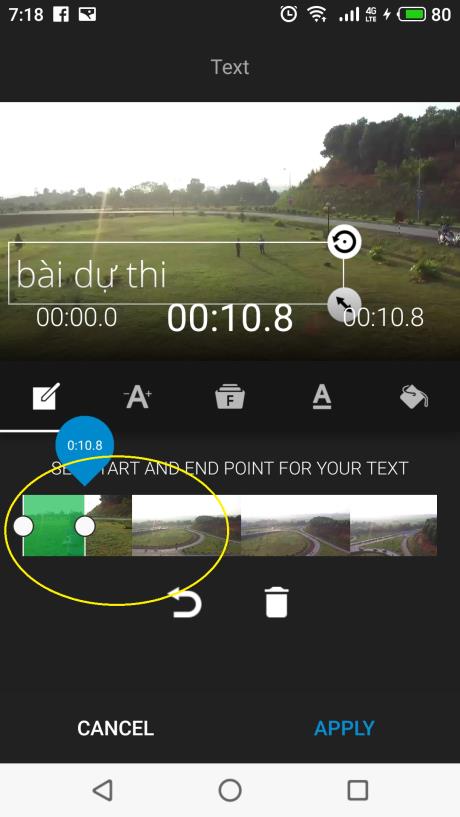
sau khi chèn text, ta kéo thả điểm đầu cuối của text ( biểu tượng màu xanh lá cây ) ở dưới timeline để điều chỉnh thời lượng xuất hiện của text trong đoạn video, sau khi đã hoàn thành các thao tác chèn chữ ta bấm APPLY để lưu lại.
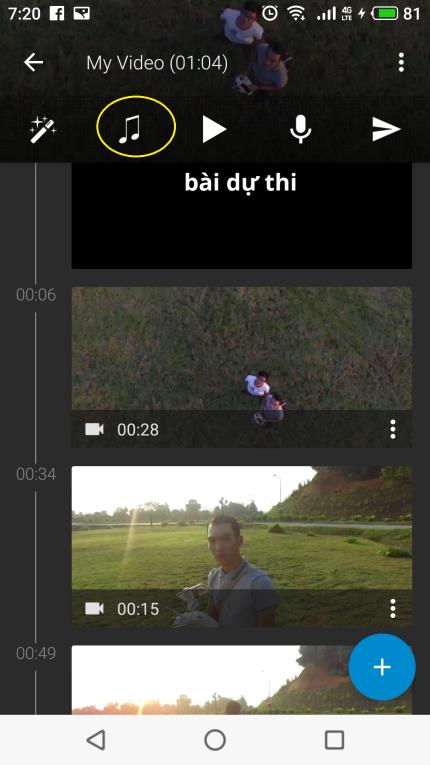
Sau khi sắp xếp, cắt ghép và căn chỉnh video theo ý muốn ,chúng ta có thể chèn nhạc nền cho video bằng bách bấm vào biểu tượng nốt nhạc trên góc trên của màn hình
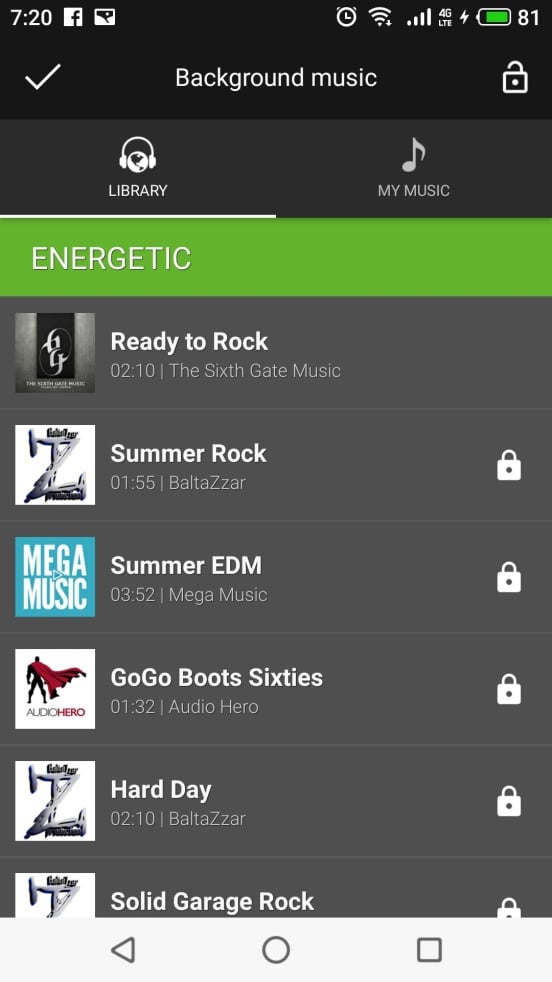
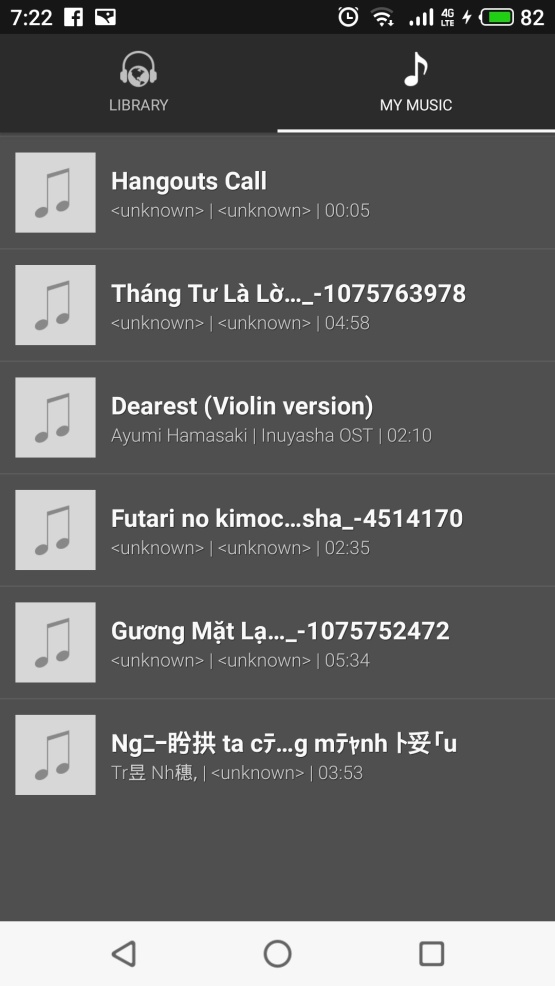
Cửa sổ background music sẽ hiện ra và có 2 lựa chọn, “libraty” là sử dụng kho nhạc có sẵn trên sever của phần mềm, và lựa chọn “ my music “ để chọn nhạc có sẵn trong bộ nhớ điện thoại ( lưu ý phần mềm sẽ nhận diện nhạc trong bộ nhớ điện thoại chứ không nhận diện nhạc trong thẻ nhớ, nên coppy những bài nhạc cần thiết từ thẻ nhớ SD qua bộ nhớ điện thoại để có thể đưa vào phần mềm ), sau đó ta bấm vào bài nhạc mà ta muốn đưa vào , vậy là ta đã chèn bài hát mà mình muốn làm nhạc nền cho video.
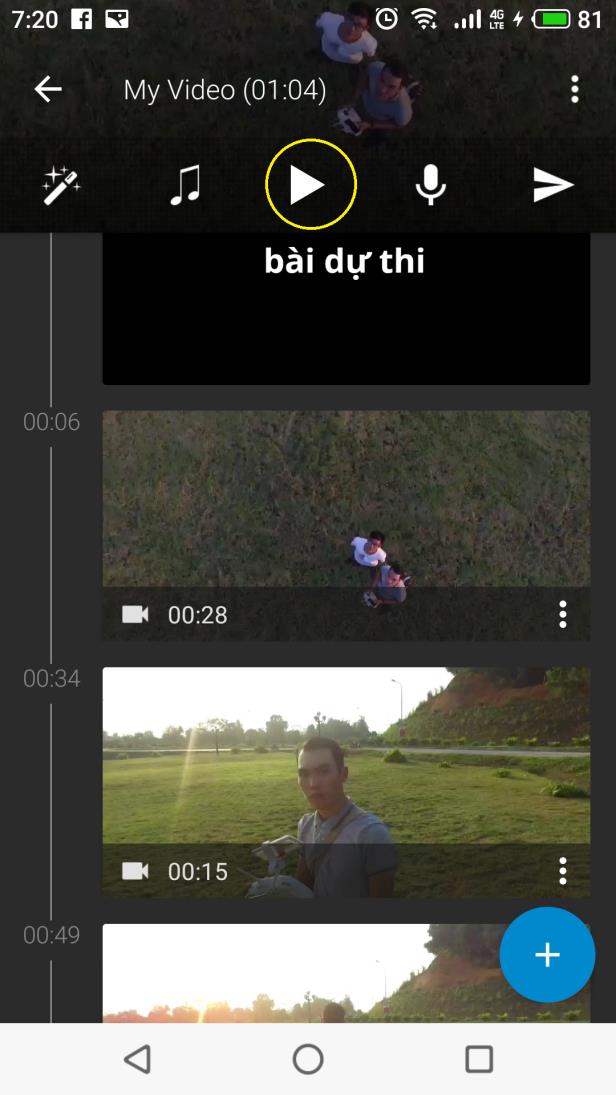
Chúng ta bấm vào biểu tượng “ play “ để xem lại toàn bộ nội dung đoạn video mà chúng ta đã dựng trước khi suất thành file videođể suất file video từ project mà chúng ta đã dựng , ta bấm vào biểu tượng máy bay giấy trên góc trên bên phải màn hình
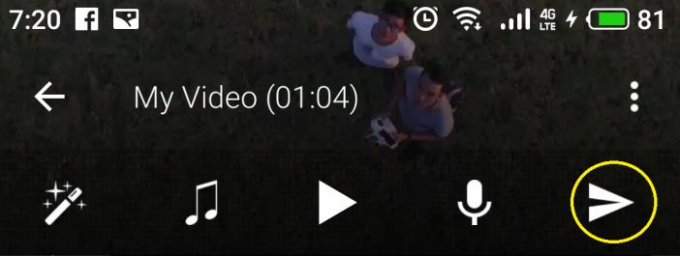
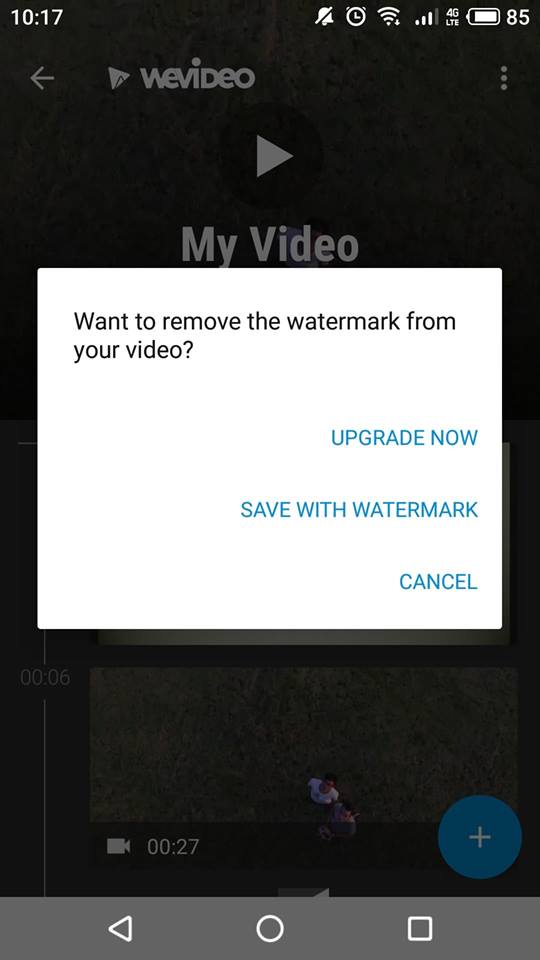
Một thông báo với 3 lựa chọn sẽ hiện ra , chọn lựa chọn “ save with watermark “ ( lưu file với logo quảng cáo - để bỏ logo quảng cáo thì phải bỏ tiền nâng cấp phần mềm, còn nếu sử dụng free thì không thể bỏ logo quảng cáo )
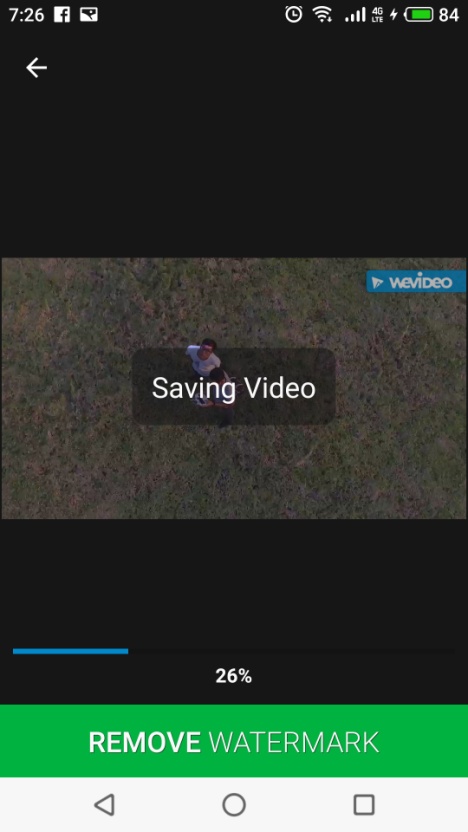
Video sẽ được render và chờ đến khi render xong 100% và hoàn thành , video sẽ được lưu ở thư mục bộ nhớ trong/ wevideo
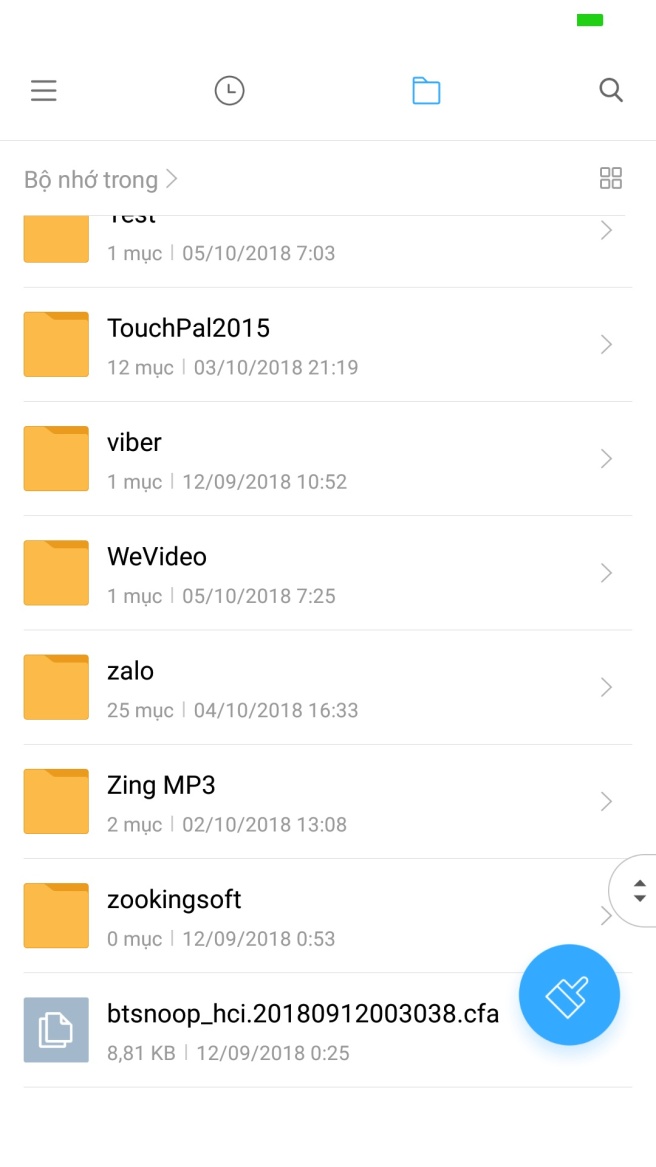
Cùng chuyên mục
Vĩnh Phúc tổ chức Hội nghị cung cấp kiến thức về bệnh Thalassemia cho cán bộ Y tế, dân số các cấp năm 2024
Sáng ngày 17/4, Chi cục Dân số - KHHGĐ tỉnh Vĩnh Phúc phối hợp với Trung tâm đào tạo, bồi dưỡng và Cung ứng...
Hội thảo khoa học “Già hóa dân số ở Việt Nam - Thực trạng, xu hướng và khuyến nghị chính sách”
Sáng 10/4, tại thành phố Ninh Bình, Học viện Chính trị Quốc gia Hồ Chí Minh - Trung ương Hội Người cao tuổi Việt...
Ra quân điều tra dân số và nhà ở giữa kỳ năm 2024
Nhằm thu thập thông tin về dân số, nhà ở làm cơ sở để đánh giá tình hình phát triển kinh tế - xã hội, lễ ra...